
Inhoudsopgave:
- Benodigdheden
- Stap 1: Ontwikkel het idee
- Stap 2: De maat nemen
- Stap 3: AFDRUKKEN
- Stap 4: Upload de code
- Stap 5: SOLDEER
- Stap 6: Lijm op de 3D-geprinte stukken
- Stap 7: Hoe de "sensor Reflexivo De Suelo" te lijmen | Lineaire IR LED-sensor !!!!
- Stap 8: Verkocht de Leds
- Stap 9: Versier met schuimvel (optioneel)
- Stap 10: Lijm op het bed
- Stap 11: Organiseer de kabels
- Stap 12: De handen maken
- Stap 13: Verleng de Arduino-kabel en het is klaar!!
- Auteur John Day [email protected].
- Public 2024-01-30 11:15.
- Laatst gewijzigd 2025-01-23 15:01.
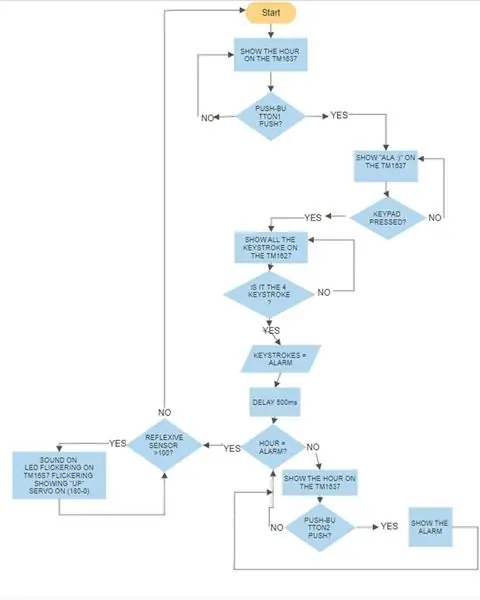

Ik weet niet hoe het met jou zit, maar een simpele wekker kan me niet wakker maken. Ik heb licht, geluid en zelfs een zachte klap nodig om wakker te worden.
Geen enkele wekker spreekt me aan, dus besloot ik er een te maken, waardig om me wakker te maken.
Ook al lijkt het alsof de wekker je raakt, je zou alleen wat zachte tikken voelen.
In dit project leer je hoe je een wekker programmeert met behulp van een Arduino-bord, een RTC en een TM1637. Het is supergemakkelijk!!!
Hoofd doel:
Maak een reus wakker
Benodigdheden
- Schuim vel
- 3D-printer
- Atarduino 2560 bord
-
Kabels
- Groot
- Kort
- Servo
- RTC ds3231
- 10 leds
- Siliconen | Siliconen pistool
- TM1637
- 4*4 toetsenbord
- 1 zoemer
- 2 Drukknop
- 1"sensor reflexivo de suelo" | Lineaire IR LED-sensor (het is hetzelfde, maar het heeft 2 verschillende namen)
- 1 Mini Broodplank
- IJssticks
- 2 kleine penveertjes
Stap 1: Ontwikkel het idee
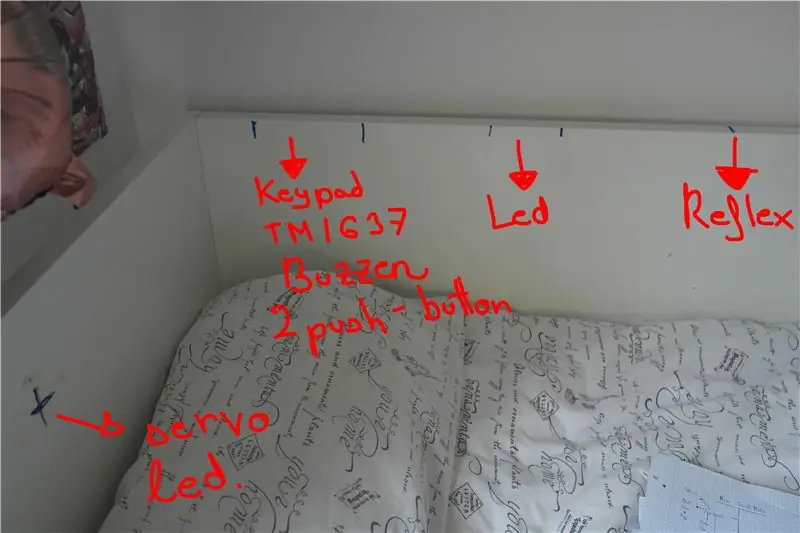
Ik moet mijn hoofd leeg hebben voordat ik begin.
De TM1637 zou de actuele tijd moeten tonen, in de drukknop N1 wordt de volgende tekst getoond:"ALA:)"
Als het toetsenbord wordt ingedrukt, wordt de ingedrukte toets weergegeven op de TM1637, wanneer deze wordt ingedrukt, worden de 4 cijfers van het alarm weergegeven, het uur wordt opnieuw weergegeven op de TM1637.
Als je wilt zien wanneer het alarm is, druk je gewoon op de drukknop N2.
Wanneer het uur hetzelfde is als het alarm, begint de servo te bewegen, de led begint te flikkeren, op de TM1637 begint het woord UP te flikkeren en begint de zoemer te klinken, totdat u de "sensor reflexivo de suelo " | Lineaire IR LED-sensor detecteert zwart.
Wanneer de "sensor reflexivo de suelo" | Lineaire IR LED-sensor detecteert zwart, het alarm wordt gereset en alles begint opnieuw.
Stap 2: De maat nemen
We moeten duidelijk hebben waar alles moet zijn en wat de afstand tussen alles is.
Het is belangrijk om te weten hoeveel kabel we nodig hebben.
Om de exacte plaats van de "sensor reflexivo de suelo" te kennen | Lineaire IR LED-sensor ga op het bed liggen en strek de arm zo ver als je kunt zonder op te staan.
De "sensor reflexivo de suelo" | Lineaire IR LED-sensor is de knop die het alarm stopt, ik plaats het niet in de buurt van mij, omdat ik weer in slaap zou vallen.
Door de inspanning te leveren om mijn lichaam te strekken en het is gemakkelijker om wakker te worden.
Stap 3: AFDRUKKEN
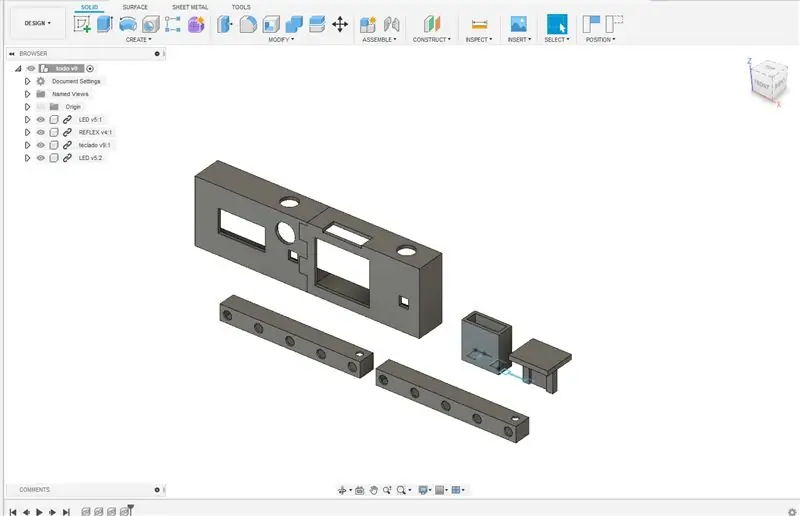
Druk de.stl-bestanden af die ik hieronder voor u achterlaat.
De grote is voor het toetsenbord, de zoemer, TM1637 en de 2 drukknop.
De gedupliceerde zijn voor de leds, en de andere is voor de "sensor reflexivo de suelo" | Lineaire IR LED-sensor.
Stap 4: Upload de code
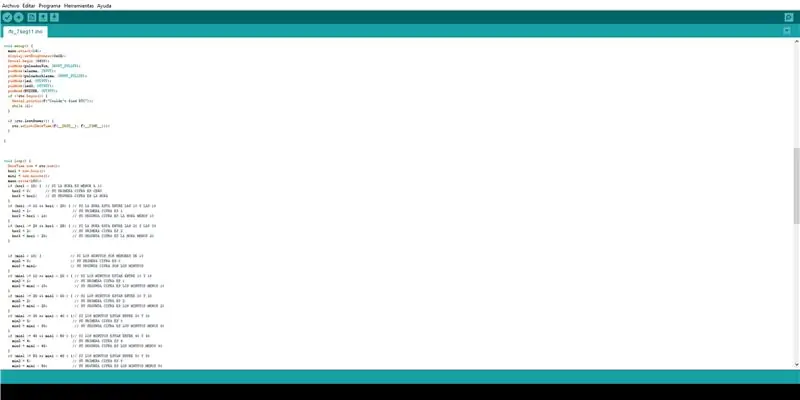
Upload de code die ik achterlaat op je bord.
Je hebt de volgende bibliotheken nodig, ik laat ook een link achter. Je hoeft het alleen maar te downloaden:
-
TM1637Weergave =
https://github.com/avishorp/TM1637
-
Timer=
https://github.com/brunocalou/Timer
-
RTClib.h=
https://github.com/adafruit/RTClib
-
Toetsenbord =
https://playground.arduino.cc/Code/Keypad/
Stap 5: SOLDEER
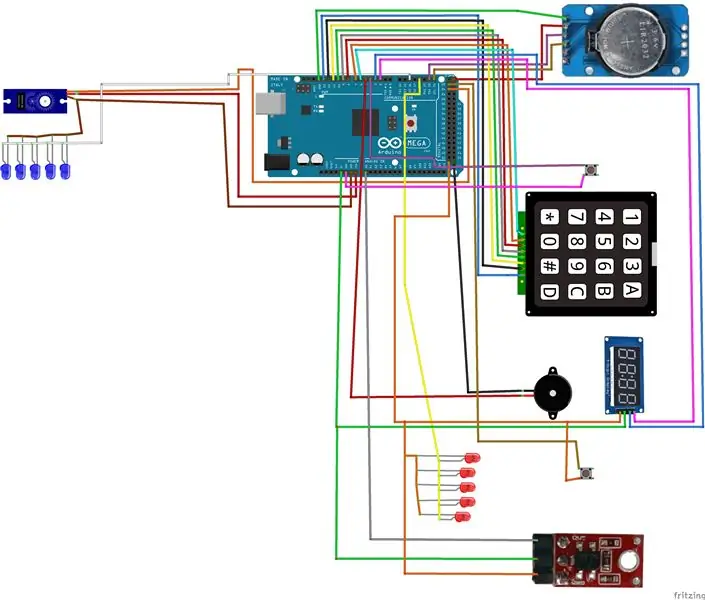

Ik soldeer alles (behalve de leds die ik later soldeer) zoals op de foto, rekening houdend met de afstand van de kabel die ik nodig zou hebben.
Vergeet niet om niets op de TX-pinnen aan te sluiten.
Bedek het blik dan met siliconen, wees voorzichtig, wat ik deed was, wat siliconen opdoen, even wachten, mijn vingers natmaken en dan vorm geven.
SOLDEER ALLES BEHALVE DE LEDS!!!!!!!
Stap 6: Lijm op de 3D-geprinte stukken

Lijm de onderdelen zoals op de afbeelding.
Op de drukknopen heb ik kleine cirkels aangebracht.
Stap 7: Hoe de "sensor Reflexivo De Suelo" te lijmen | Lineaire IR LED-sensor !!!!
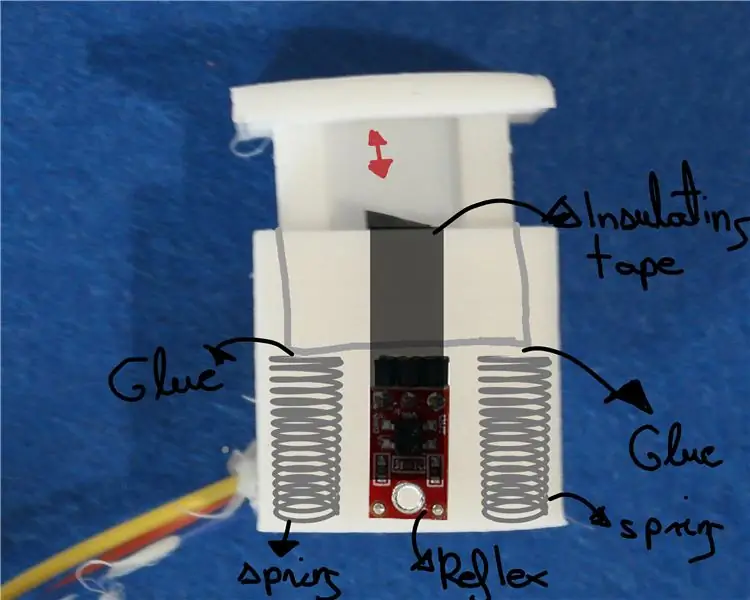
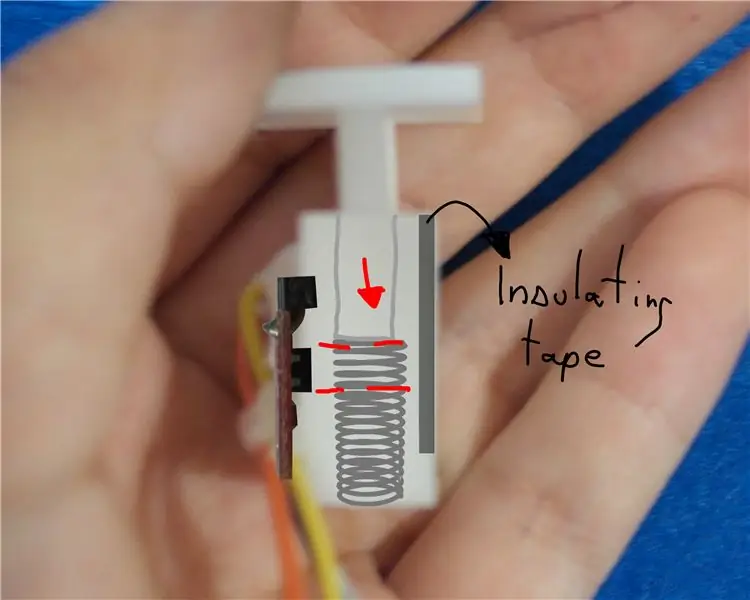

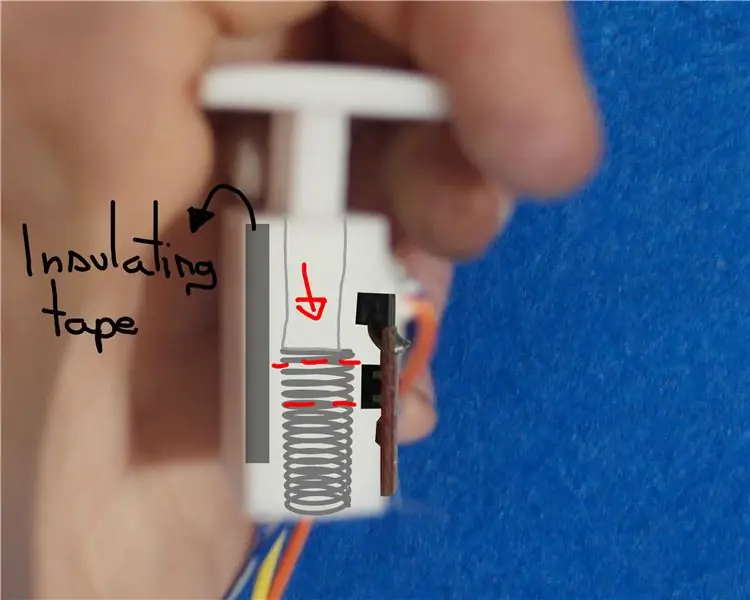
Zo lijm ik de "sensor reflexivo de suelo" | Lineaire IR LED-sensor.
Omdat ik geen drukknop meer heb, transformeer ik een reflexieve| op een drukknop.
Knip wat isolatietape (zwart) of zwart papier voor de "sensor reflexivo de suelo" | Lineaire IR LED-sensor.
Plak de 2 kleine veertjes op de kraan. Omdat de kraan helemaal wit is (als het niet wat wit papier is lijmen) wanneer deze handgemaakte drukknop niet wordt ingedrukt, is de "sensor reflexivo de suelo" | Lineaire IR LED-sensor detecteert zwart, maar als ik op het deksel druk, wordt de "sensor reflexivo de suelo" | Lineaire IR LED-sensor detecteert wit.
Stap 8: Verkocht de Leds
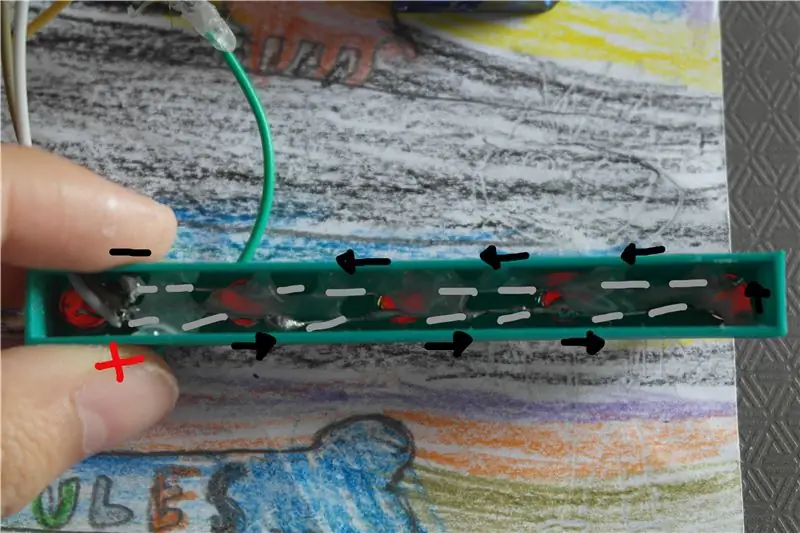

Soldeer elke led, rekening houdend met de afstand ertussen.
Ik raad ten zeerste aan om ze na het afdrukken te solderen en het 3D-geprinte stuk als referentie te gebruiken.
Voeg na het solderen gewoon wat siliconen toe.
Stap 9: Versier met schuimvel (optioneel)

LATEN WE HET WAT KLEUR GEVEN!!!!
Behalve het decoreren, voegde ik het nummer toe aan de toetsen en schreef ik "Zie het alarm" om onderscheid te maken tussen de 2 drukknoppen (de ene is voor het instellen van het alarm en het zien van het alarm).
Stap 10: Lijm op het bed
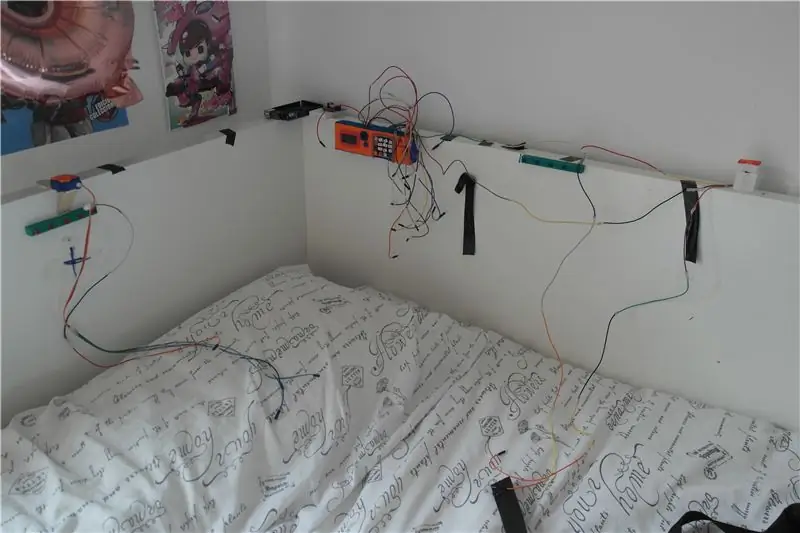
Lijm alles op het bed, ik heb siliconen gebruikt, want als je een fout hebt gemaakt, is het gemakkelijker om op te stijgen.
Stap 11: Organiseer de kabels
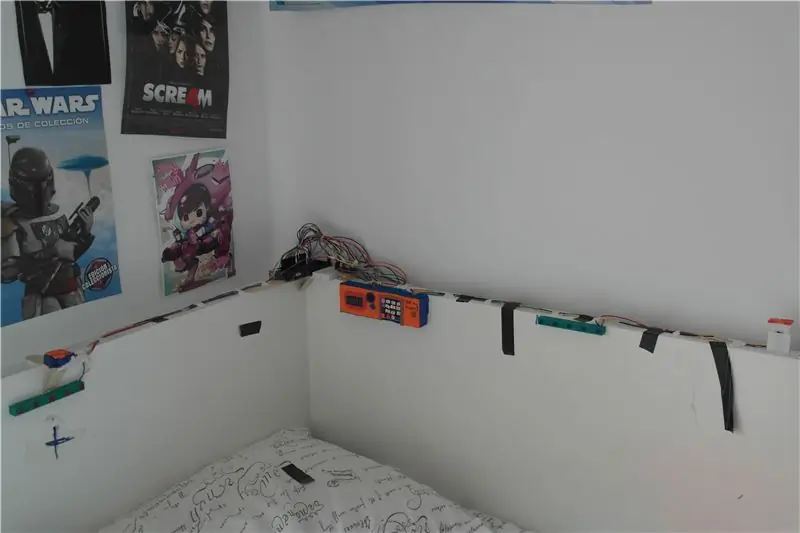
Ik gebruikte wat klemmen waar de meeste kabels zaten (op het Arduino-bord), en voegde wat siliconen toe (het kan ook worden gebruikt, wat isolatietape) om de kabels nog steeds naast het bed te houden.
Stap 12: De handen maken

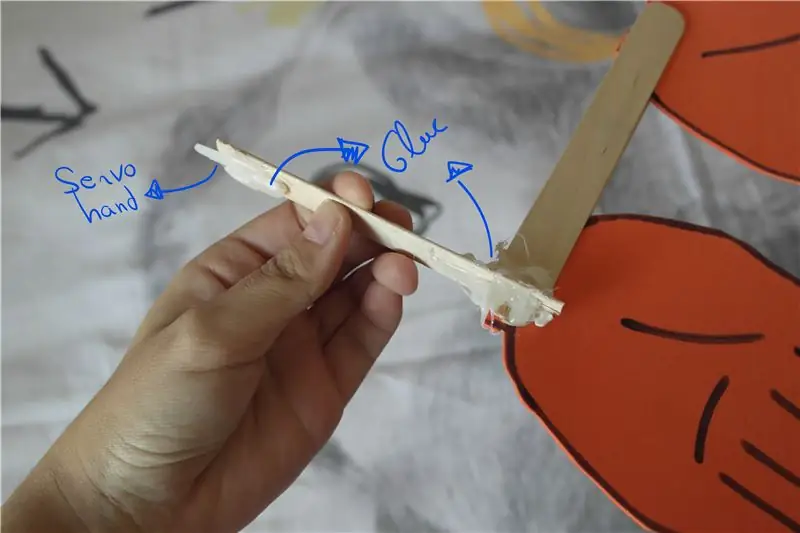
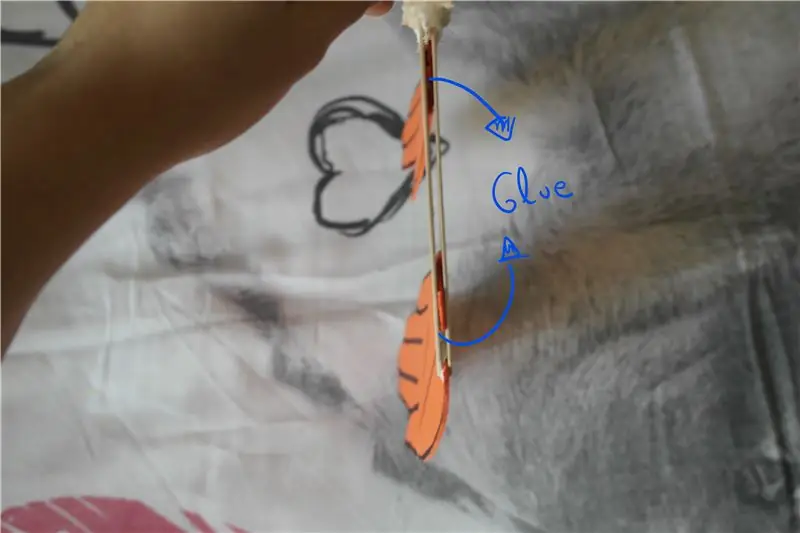
- Teken en knip 2 handen op het foamvel (om het hele kussen te bedekken)
- Steek de 2 handen tussen 2 ijsstokjes
- Lijm nog een ijsstokje haaks op de laatste, zoals op de afbeelding te zien is.
- Lijm de servo-arm op de rand van de ijsstok (aan degene die je op de foto kunt zien).
- OPTIONEEL: Hoewel de slap-hand licht moet zijn, plak ik 2 ijsstokjes, steek deze tussen het bed en de kabel en laat de schuimhanden erop steunen. Omdat de handen zijn gemaakt van een flexibele schuimplaat, zou het ijs dat de handen ondersteunt geen probleem zijn wanneer de servo begint te bewegen.
Stap 13: Verleng de Arduino-kabel en het is klaar!!



Ik heb geprobeerd wat batterijen te gebruiken om het bord te voeden, maar het werkte niet, het lijkt erop dat er niet genoeg energie was.
Ik verleng de Arduino-kabel, hierdoor moet je:
- Knip de Arduino-kabel door, je zult zien dat er 4 kabels in zitten: groen, wit, rood en zwart
- Strip alle kabels ongeveer 0,4 inch-1 cm.
- Soldeer de USB-kabels aan de lange kabels.
- Soldeer vervolgens de Arduino-poortkabel aan de lange kabels, onthoud dat je het groen met het groen, rood met rood, zwart met zwart, wit met wit soldeert
Onthoud dat wanneer de wekker niet is aangesloten, de tijd niet wordt gereset omdat de RTC de tijd zal tellen.
DAT IS HET!!!!!!
Ik hoop dat je net zoveel plezier hebt gehad met lezen als ik heb gedaan.
Aanbevolen:
Hoe een Battlebot te bouwen met karton en Arduino 7 stappen (met afbeeldingen) Antwoorden op al uw "Hoe?"

Hoe een gevechtsbot te bouwen met karton en Arduino: Ik heb gevechtsbots gemaakt met behulp van de Arduino UNO en karton werd gebruikt om de lichamen te bouwen. Ik probeerde betaalbare benodigdheden te gebruiken en gaf de kinderen creatieve vrijheid bij het ontwerpen van hun gevechtsrobots. Battlebot ontvangt opdrachten van de draadloze controller
Hoe maak je een stopwatch met Arduino 8 stappen (met afbeeldingen) Antwoorden op al uw "Hoe?"

Hoe maak je een stopwatch met behulp van Arduino: dit is een zeer eenvoudige Arduino 16 * 2 lcd-scherm stopwatch ……….. Als je deze Instructable leuk vindt, abonneer je dan op mijn kanaal https://www.youtube.com /ZenoModiff
Hoe de GPS-module (NEO-6m) met Arduino te interfacen: 7 stappen (met afbeeldingen) Antwoorden op al uw "Hoe?"

Hoe een GPS-module (NEO-6m) te interfacen met Arduino: In dit project heb ik laten zien hoe een GPS-module met Arduino UNO kan worden gekoppeld. De gegevens voor lengte- en breedtegraad worden weergegeven op het LCD-scherm en de locatie kan worden bekeken op de app.Lijst van materiaal Arduino Uno ==> $8 Ublox NEO-6m GPS-module ==> $15 16x
Een computer demonteren met eenvoudige stappen en afbeeldingen: 13 stappen (met afbeeldingen) Antwoorden op al uw "Hoe?"

Een computer demonteren met eenvoudige stappen en afbeeldingen: dit is een instructie over het demonteren van een pc. De meeste basiscomponenten zijn modulair en gemakkelijk te verwijderen. Wel is het belangrijk dat je er goed over georganiseerd bent. Dit zal helpen voorkomen dat u onderdelen kwijtraakt, en ook bij het maken van de hermontage e
Hoe maak je een lijnvolger met Arduino 8 stappen (met afbeeldingen) Antwoorden op al uw "Hoe?"

Hoe maak je een lijnvolger met Arduino: Als je aan de slag gaat met robotica, bevat een van de eerste projecten die beginners maken een lijnvolger. Het is een speciale speelgoedauto met eigenschap om langs een lijn te rijden die normaal gesproken zwart van kleur is en contrasteert met de achtergrond. Let's get star
